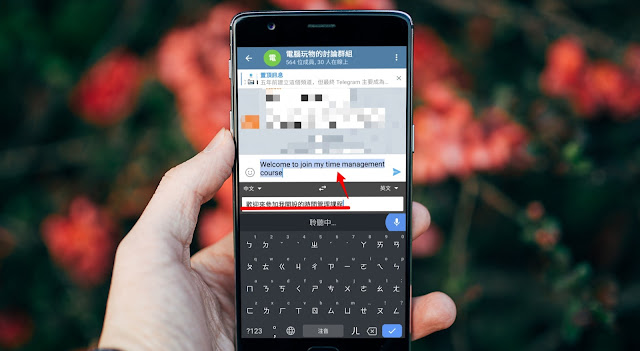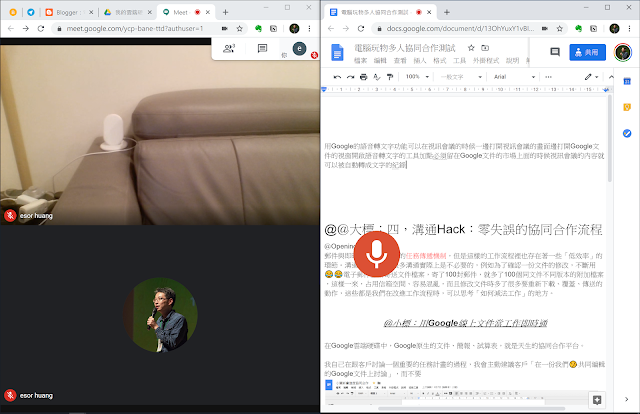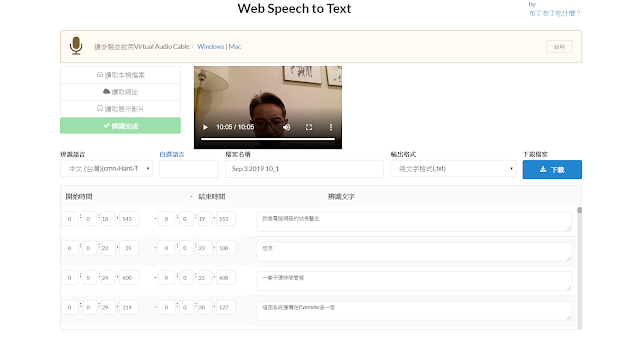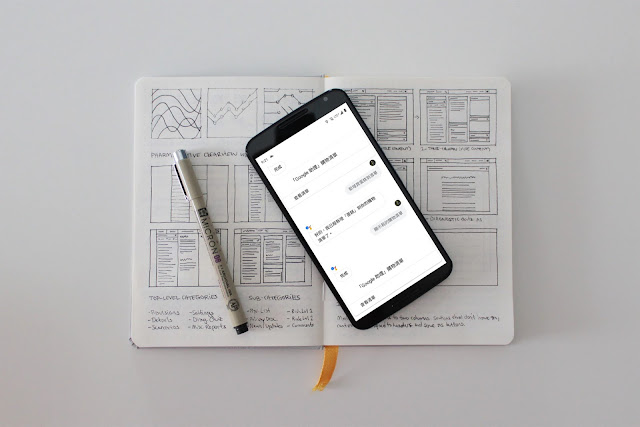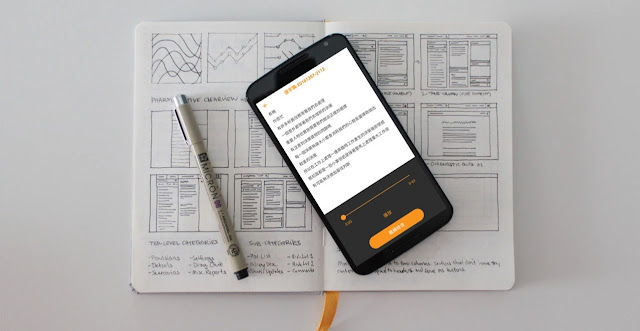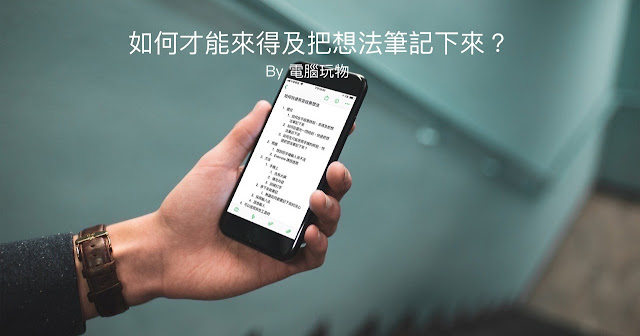ChatGPT 進階語音對話純測試心得:腦力激盪、即時口譯、冥想教練,台語也能通

ChatGPT 之前讓許多人驚豔的「 進階語音模式 」功能 ,今天開始陸續針對 Plus 與 Team 用戶推出。這個模式最大的特色,就是可以用更加自然(接近於真的跟一個人聊天)的對話方式,讓使用者透過語音與 AI 進行交流。 相較於舊版的功能 ,新的語音交談過程更加流暢、AI 反應迅速、接話過程幾乎沒有等待,也能隨時打斷 AI、插入新話題,除了可以支援多國語言在同一個對話中自由切換外,還能讓 AI 模仿或調整各種對話風格等等。